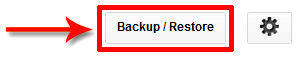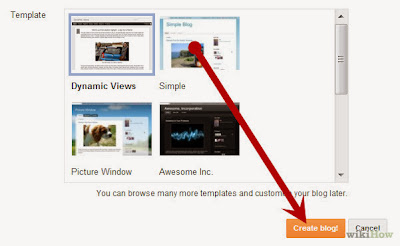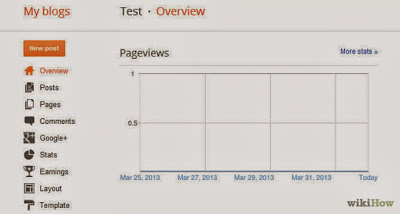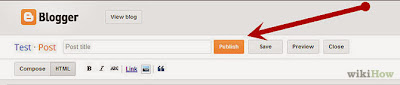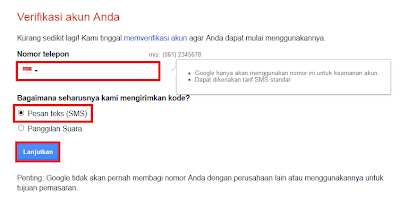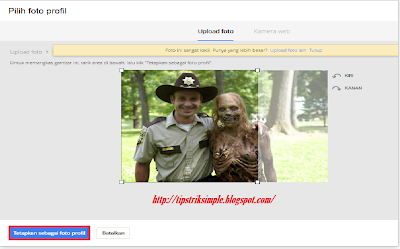GUIDE Pemula untuk Memulai Blog Profesional SENDIRI Anda, TODAYMike Wallagher dari Startbloggingonline.com
Aku tahu, aku tahu ... memulai sebuah blog dapat membingungkan. Empat tahun yang lalu, ketika saya mulai blog pertama saya, saya tahu apa-apa tentang blog atau blogging. Aku terus mencari informasi dan "how-to" panduan di Google, tetapi mereka semua keterampilan teknis yang diperlukan dan saya menemukan mereka sangat sulit untuk diikuti.
Sekarang, saya sudah lebih dari 30 blog yang berbeda dibangun dan dikelola, dan selama waktu itu, saya telah belajar satu ton tentang blogging dan cara membuat blog
Yang bisa saya katakan adalah bahwa membuat blog sangat mudah dan tidak memerlukan keahlian coding (HTML). Bahkan, seluruh proses agak otomatis. Jadi apakah Anda berusia 20 atau 60 tahun, tidak benar-benar peduli - Anda masih bisa membuatnya. Berikut ini contoh blog saya, yang saya dibuat dalam waktu kurang dari 10 menit. Anda dapat melakukannya juga, ikuti langkah-langkah di bawah ini.
Jika Anda masih ragu-ragu, saya sarankan Anda membaca artikel saya yang berjudul "Alasan mengapa Anda harus memulai blog Anda sendiri."
PS: Jika Anda terjebak ketika mengatur blog Anda, dapatkan berhubungan dengan saya dan saya akan membantu Anda.
Haruskah kita mulai? 1) MEMUTUSKAN APA YANG ANDA AKAN TENTANG BLOG
Hal pertama yang perlu Anda lakukan adalah memilih topik blog. Apakah ada sesuatu yang Anda sukai atau benar-benar bergairah tentang? Jika ada, kemudian mulai sebuah blog tentang hal itu. Ketika saya mulai blog pertama saya, saya benar-benar tertarik pada smartphone dan gadget teknologi baru, jadi saya memilih topik itu. Tidak masuk akal untuk memulai sebuah blog tentang sesuatu yang Anda tidak tertarik, sementara itu jauh lebih mudah untuk menulis artikel dan posting tentang topik yang Anda sukai.
Itu bahkan lebih baik ketika Anda telah tertarik pada bidang tertentu atau industri untuk waktu yang lama, karena Anda sudah ahli. Namun, jika Anda tidak punya ide yang topik atau niche Anda ingin menulis tentang, pikirkan tentang hobi Anda atau hanya mulai blogging tentang kegiatan sehari-hari Anda, kenangan saat-saat atau hanya tentang segala sesuatu.
P.S. Jika Anda sudah tahu niche blog Anda atau topik, Anda dapat melewatkan langkah ini dan pindah ke Langkah 2.
Klik di sini untuk membaca lebih lanjut tentang blog topik dan ide-ide posting blog ...
2) MEMUTUSKAN YANG Blogging PLATFORM UNTUK MENGGUNAKAN, GRATIS ATAU SELF-Hosted?
Pertama-tama, sebagian besar blog di internet yang dibuat menggunakan platform blogging WordPress. Bahkan, WordPress telah diunduh lebih dari 65 juta kali dan digunakan oleh banyak blog dan website populer.
Inilah mengapa saya pikir menggunakan WordPress adalah cara terbaik untuk memulai blog Anda:
Anda dapat memilih dari berbagai layout yang berbeda dan tema gratis
Anda dapat dengan mudah menulis posting blog dan menambahkan gambar / foto ke blog Anda
Orang bisa komentar dan berbagi blog Anda
etc ...
Gratis tidak gratis ...
Ya, Anda dapat membuat blog gratis di blogger.com atau tumblr.com, tetapi mereka tidak benar-benar gratis. Dan biarkan aku memberitahu Anda mengapa ...
Anda tidak bisa mendapatkan domain SENDIRI Anda - Sebaliknya, Anda akan mendapatkan sub-domain. Blog saya (startbloggingonline.com) memiliki domain sendiri, tetapi jika aku telah memutuskan untuk memulai sebuah blog di blogger.com (misalnya), maka akan terlihat seperti startbloggingonline.blogger.com - sedikit canggung, bukan?
Mereka kekurangan berbagai themes / layout dan plugin - Dengan kata lain, blog Anda akan terlihat benar-benar kosong dan membosankan. Jika Anda ingin tema tambahan atau plugin untuk menyesuaikan blog Anda, Anda harus membayar ... banyak.
Anda memiliki NO kontrol atas blog Anda - blog Anda di-host di situs lain, sehingga Anda tidak "pemilik" dari properti ini. Jika moderator memutuskan bahwa blog Anda tidak cocok dengan kebijakan mereka (yang dapat terjadi cukup sering), mereka benar-benar dapat menghapus blog Anda tanpa peringatan apapun. Singkatnya, semua kerja keras Anda dan waktu yang dihabiskan di blog akan lenyap dalam hitungan detik cara membuat blog.
Anda tidak dapat mendapatkan uang melalui blogging - Ya, Anda BISA menghasilkan uang dengan blogging, banyak orang. Jika Anda pernah memutuskan untuk mendapatkan uang dengan blog Anda, Anda tidak dapat melakukannya pada blog gratis. Mereka hanya tidak memungkinkan Anda untuk melakukan itu. Bahkan jika mereka lakukan, mereka ingin memotong mereka sendiri, yang biasanya 50%.
Namun, jika Anda pada anggaran dan tidak berencana untuk blog lebih dari beberapa bulan maka pasti mulai dengan blog gratis. Sebuah blog self-host di domain Anda sendiri (yourblog.com) adalah jauh pilihan yang lebih baik. Ini memberi Anda kontrol penuh atas blog Anda dan Anda akan terlihat lebih profesional. Ini juga merupakan pilihan yang cocok untuk orang yang ingin blog jangka panjang, berbagi pengetahuan, menjadi seorang blogger dan mendapatkan uang dari itu. APAKAH BIAYA MULAI A BLOG SELF-Hosted PADA DOMAIN ANDA SENDIRI?
Tidak banyak. Anda akan membutuhkan domain yang akan menelan biaya sekitar $ 10 per tahun dan (layanan yang menghubungkan blog Anda ke internet) hosting sekitar $ 4 - $ 7 bulan (kurang dari tiket film). Untuk meringkas ini, itu akan menjadi sekitar $ 50 per tahun. Hal yang baik tentang diri-host blog adalah bahwa Anda tidak harus berkomitmen. Jika Anda merasa bahwa blogging sebenarnya tidak secangkir teh Anda, Anda dapat membatalkan kapan saja dan banyak layanan memiliki 90 hari uang kembali dijamin juga. 3) MEMILIH DOMAIN & HOSTING, DAN MEMASANG A WORDPRESS BLOG PADA DOMAIN ANDA SENDIRI
Jika Anda memutuskan untuk pergi dengan blog self-host di domain Anda sendiri, pilihan cerdas.
Mencari nama domain yang besar dapat memakan waktu cukup lama, tapi itu worth it. Saya sarankan Anda memilih sesuatu brandable dan mudah diingat. Katakanlah Anda berencana untuk memulai sebuah blog fashion. www.fashionblog2013.org atau www.all-tentang-terbaru-busana-trends.com bukan ide bagus. Tapi kenapa?
Orang-orang hanya tidak dapat mengingat domain lama dan ketika mereka ingin kembali ke blog Anda, mereka cenderung melupakan nama domain Anda. Ini jauh lebih baik untuk memilih sesuatu yang mudah diingat, seperti www.fashionologie.com, www.vivalafashion.com atau sesuatu yang serupa. Sebagai alternatif, Anda bisa menggunakan nama Anda, misalnya: www.MikeWallagher.com
Singkatnya, nama domain Anda harus:
Menarik
Mudah diingat
Unik
DI MANA SAYA DAPAT NAMA DOMAIN DAN HOSTING?
Saya biasanya menyarankan orang-orang untuk mendapatkan domain dan hosting dari tempat yang sama, dengan cara itu Anda akan menghemat uang dan waktu. Dalam beberapa tahun terakhir sementara aku telah membuat dan mengelola blog, saya telah menemukan bahwa ada sangat sedikit perusahaan hosting yang handal.
Agar lebih jelas, saya telah menggunakan beberapa perusahaan hosting di masa lalu. Hanya untuk menyebutkan beberapa di antaranya: Bluehost, FatCow, Hostgator, Dreamhost. TAPI ... Aku tidak benar-benar puas dengan mereka. Dukungan pelanggan mereka tidak benar-benar profesional dan butuh banyak waktu untuk berhubungan. Cukup sering kecepatan blog saya (waktu loading halaman) adalah ridiculously lambat. Alasannya cukup sederhana (mereka tidak begitu buruk, sebenarnya): MEREKA overselling layanan mereka. Mereka berfokus pada mendapatkan lebih banyak dan lebih banyak klien baru daripada memperbaiki layanan mereka, dukungan dan menghargai pelanggan mereka saat ini.
Salah satu yang paling dapat diandalkan (juga salah satu yang saya gunakan saat ini) adalah Web Hosting Hub. Layanan mereka cukup murah dibandingkan dengan orang lain dan mereka terkenal karena dukungan pelanggan besar mereka melalui email dan telepon (24/7). Web Hosting Hub juga baik untuk pemula juga, karena mereka memiliki "1-Click-Blog-Instalasi" fitur yang difokuskan pada blog WordPress dan website. Anda cukup klik beberapa tombol dan self-hosted blog Anda di domain Anda sudah siap.
Tentu saja, Anda dapat menggunakan perusahaan hosting lain dan saya telah menyertakan tutorial tentang cara menginstal blog Anda secara manual juga. Jika Anda memutuskan untuk pergi dengan sebuah perusahaan hosting yang berbeda maka pastikan mereka menawarkan unlimited bandwidth dan ruang disk terbatas. Itu akan membantu Anda untuk menghindari masalah di kemudian hari.
Aku tahu, aku tahu ... memulai sebuah blog dapat membingungkan. Empat tahun yang lalu, ketika saya mulai blog pertama saya, saya tahu apa-apa tentang blog atau blogging. Aku terus mencari informasi dan "how-to" panduan di Google, tetapi mereka semua keterampilan teknis yang diperlukan dan saya menemukan mereka sangat sulit untuk diikuti.
Sekarang, saya sudah lebih dari 30 blog yang berbeda dibangun dan dikelola, dan selama waktu itu, saya telah belajar satu ton tentang blogging dan cara membuat blog
Yang bisa saya katakan adalah bahwa membuat blog sangat mudah dan tidak memerlukan keahlian coding (HTML). Bahkan, seluruh proses agak otomatis. Jadi apakah Anda berusia 20 atau 60 tahun, tidak benar-benar peduli - Anda masih bisa membuatnya. Berikut ini contoh blog saya, yang saya dibuat dalam waktu kurang dari 10 menit. Anda dapat melakukannya juga, ikuti langkah-langkah di bawah ini.
Jika Anda masih ragu-ragu, saya sarankan Anda membaca artikel saya yang berjudul "Alasan mengapa Anda harus memulai blog Anda sendiri."
PS: Jika Anda terjebak ketika mengatur blog Anda, dapatkan berhubungan dengan saya dan saya akan membantu Anda.
Haruskah kita mulai? 1) MEMUTUSKAN APA YANG ANDA AKAN TENTANG BLOG
Hal pertama yang perlu Anda lakukan adalah memilih topik blog. Apakah ada sesuatu yang Anda sukai atau benar-benar bergairah tentang? Jika ada, kemudian mulai sebuah blog tentang hal itu. Ketika saya mulai blog pertama saya, saya benar-benar tertarik pada smartphone dan gadget teknologi baru, jadi saya memilih topik itu. Tidak masuk akal untuk memulai sebuah blog tentang sesuatu yang Anda tidak tertarik, sementara itu jauh lebih mudah untuk menulis artikel dan posting tentang topik yang Anda sukai.
Itu bahkan lebih baik ketika Anda telah tertarik pada bidang tertentu atau industri untuk waktu yang lama, karena Anda sudah ahli. Namun, jika Anda tidak punya ide yang topik atau niche Anda ingin menulis tentang, pikirkan tentang hobi Anda atau hanya mulai blogging tentang kegiatan sehari-hari Anda, kenangan saat-saat atau hanya tentang segala sesuatu.
P.S. Jika Anda sudah tahu niche blog Anda atau topik, Anda dapat melewatkan langkah ini dan pindah ke Langkah 2.
Klik di sini untuk membaca lebih lanjut tentang blog topik dan ide-ide posting blog ...
2) MEMUTUSKAN YANG Blogging PLATFORM UNTUK MENGGUNAKAN, GRATIS ATAU SELF-Hosted?
Pertama-tama, sebagian besar blog di internet yang dibuat menggunakan platform blogging WordPress. Bahkan, WordPress telah diunduh lebih dari 65 juta kali dan digunakan oleh banyak blog dan website populer.
Inilah mengapa saya pikir menggunakan WordPress adalah cara terbaik untuk memulai blog Anda:
Anda dapat memilih dari berbagai layout yang berbeda dan tema gratis
Anda dapat dengan mudah menulis posting blog dan menambahkan gambar / foto ke blog Anda
Orang bisa komentar dan berbagi blog Anda
etc ...
Gratis tidak gratis ...
Ya, Anda dapat membuat blog gratis di blogger.com atau tumblr.com, tetapi mereka tidak benar-benar gratis. Dan biarkan aku memberitahu Anda mengapa ...
Anda tidak bisa mendapatkan domain SENDIRI Anda - Sebaliknya, Anda akan mendapatkan sub-domain. Blog saya (startbloggingonline.com) memiliki domain sendiri, tetapi jika aku telah memutuskan untuk memulai sebuah blog di blogger.com (misalnya), maka akan terlihat seperti startbloggingonline.blogger.com - sedikit canggung, bukan?
Mereka kekurangan berbagai themes / layout dan plugin - Dengan kata lain, blog Anda akan terlihat benar-benar kosong dan membosankan. Jika Anda ingin tema tambahan atau plugin untuk menyesuaikan blog Anda, Anda harus membayar ... banyak.
Anda memiliki NO kontrol atas blog Anda - blog Anda di-host di situs lain, sehingga Anda tidak "pemilik" dari properti ini. Jika moderator memutuskan bahwa blog Anda tidak cocok dengan kebijakan mereka (yang dapat terjadi cukup sering), mereka benar-benar dapat menghapus blog Anda tanpa peringatan apapun. Singkatnya, semua kerja keras Anda dan waktu yang dihabiskan di blog akan lenyap dalam hitungan detik cara membuat blog.
Anda tidak dapat mendapatkan uang melalui blogging - Ya, Anda BISA menghasilkan uang dengan blogging, banyak orang. Jika Anda pernah memutuskan untuk mendapatkan uang dengan blog Anda, Anda tidak dapat melakukannya pada blog gratis. Mereka hanya tidak memungkinkan Anda untuk melakukan itu. Bahkan jika mereka lakukan, mereka ingin memotong mereka sendiri, yang biasanya 50%.
Namun, jika Anda pada anggaran dan tidak berencana untuk blog lebih dari beberapa bulan maka pasti mulai dengan blog gratis. Sebuah blog self-host di domain Anda sendiri (yourblog.com) adalah jauh pilihan yang lebih baik. Ini memberi Anda kontrol penuh atas blog Anda dan Anda akan terlihat lebih profesional. Ini juga merupakan pilihan yang cocok untuk orang yang ingin blog jangka panjang, berbagi pengetahuan, menjadi seorang blogger dan mendapatkan uang dari itu. APAKAH BIAYA MULAI A BLOG SELF-Hosted PADA DOMAIN ANDA SENDIRI?
Tidak banyak. Anda akan membutuhkan domain yang akan menelan biaya sekitar $ 10 per tahun dan (layanan yang menghubungkan blog Anda ke internet) hosting sekitar $ 4 - $ 7 bulan (kurang dari tiket film). Untuk meringkas ini, itu akan menjadi sekitar $ 50 per tahun. Hal yang baik tentang diri-host blog adalah bahwa Anda tidak harus berkomitmen. Jika Anda merasa bahwa blogging sebenarnya tidak secangkir teh Anda, Anda dapat membatalkan kapan saja dan banyak layanan memiliki 90 hari uang kembali dijamin juga. 3) MEMILIH DOMAIN & HOSTING, DAN MEMASANG A WORDPRESS BLOG PADA DOMAIN ANDA SENDIRI
Jika Anda memutuskan untuk pergi dengan blog self-host di domain Anda sendiri, pilihan cerdas.
Mencari nama domain yang besar dapat memakan waktu cukup lama, tapi itu worth it. Saya sarankan Anda memilih sesuatu brandable dan mudah diingat. Katakanlah Anda berencana untuk memulai sebuah blog fashion. www.fashionblog2013.org atau www.all-tentang-terbaru-busana-trends.com bukan ide bagus. Tapi kenapa?
Orang-orang hanya tidak dapat mengingat domain lama dan ketika mereka ingin kembali ke blog Anda, mereka cenderung melupakan nama domain Anda. Ini jauh lebih baik untuk memilih sesuatu yang mudah diingat, seperti www.fashionologie.com, www.vivalafashion.com atau sesuatu yang serupa. Sebagai alternatif, Anda bisa menggunakan nama Anda, misalnya: www.MikeWallagher.com
Singkatnya, nama domain Anda harus:
Menarik
Mudah diingat
Unik
DI MANA SAYA DAPAT NAMA DOMAIN DAN HOSTING?
Saya biasanya menyarankan orang-orang untuk mendapatkan domain dan hosting dari tempat yang sama, dengan cara itu Anda akan menghemat uang dan waktu. Dalam beberapa tahun terakhir sementara aku telah membuat dan mengelola blog, saya telah menemukan bahwa ada sangat sedikit perusahaan hosting yang handal.
Agar lebih jelas, saya telah menggunakan beberapa perusahaan hosting di masa lalu. Hanya untuk menyebutkan beberapa di antaranya: Bluehost, FatCow, Hostgator, Dreamhost. TAPI ... Aku tidak benar-benar puas dengan mereka. Dukungan pelanggan mereka tidak benar-benar profesional dan butuh banyak waktu untuk berhubungan. Cukup sering kecepatan blog saya (waktu loading halaman) adalah ridiculously lambat. Alasannya cukup sederhana (mereka tidak begitu buruk, sebenarnya): MEREKA overselling layanan mereka. Mereka berfokus pada mendapatkan lebih banyak dan lebih banyak klien baru daripada memperbaiki layanan mereka, dukungan dan menghargai pelanggan mereka saat ini.
Salah satu yang paling dapat diandalkan (juga salah satu yang saya gunakan saat ini) adalah Web Hosting Hub. Layanan mereka cukup murah dibandingkan dengan orang lain dan mereka terkenal karena dukungan pelanggan besar mereka melalui email dan telepon (24/7). Web Hosting Hub juga baik untuk pemula juga, karena mereka memiliki "1-Click-Blog-Instalasi" fitur yang difokuskan pada blog WordPress dan website. Anda cukup klik beberapa tombol dan self-hosted blog Anda di domain Anda sudah siap.
Tentu saja, Anda dapat menggunakan perusahaan hosting lain dan saya telah menyertakan tutorial tentang cara menginstal blog Anda secara manual juga. Jika Anda memutuskan untuk pergi dengan sebuah perusahaan hosting yang berbeda maka pastikan mereka menawarkan unlimited bandwidth dan ruang disk terbatas. Itu akan membantu Anda untuk menghindari masalah di kemudian hari.